Czy wiesz, że Twój laptop może służyć jako tablet? Cóż, tak, może być używany zarówno jako laptop, jak i tablet, pod warunkiem, że na wyświetlaczu laptopa znajduje się funkcja ekranu dotykowego. Nawet bez ekranu dotykowego na ekranie nadal możesz pracować w trybie tabletu za pomocą klawiatury i myszy. Menu Start ma dla Ciebie lepszą wersję w trybie tabletu, co ułatwia korzystanie. W tym artykule dowiesz się, jak włączyć/wyłączyć tryb tabletu w systemie Windows 10.
Jak włączyć tryb tabletu w systemie Windows 10?
Zacznijmy.
Krok 1: Aby zmienić tryb tabletu w laptopie, musisz przejść do aplikacji Ustawienia.
Przede wszystkim naciśnij Klawisz z logo Windows + I razem, aby otworzyć aplikację Ustawienia bezpośrednio z klawiatury.
Lub kliknij Klawisz z logo Windows a następnie kliknij Ustawienia z menu startowego, jak pokazano poniżej.
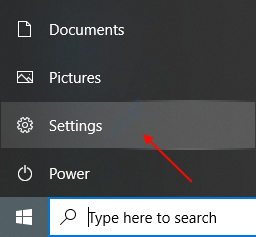
Krok 2: Po otwarciu okna aplikacji Ustawienia przejdź do systemu, klikając je.

Po otwarciu System strona, kliknij Tablet w lewym okienku okna na dole.
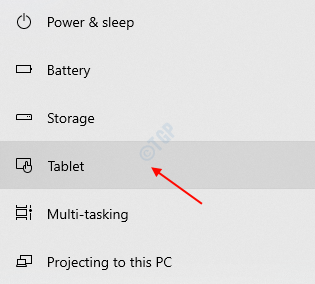
Krok 3: Na stronie Tablet możesz zobaczyć, że są dwa ustawienia do zmiany.
Po pierwsze, ustaw opcję „Kiedy się loguję” na Zawsze używaj trybu tabletu z listy rozwijanej.
A także ustaw opcję „Kiedy używam tego urządzenia jako tabletu” na Zawsze przełączaj się w tryb tabletu.
Następnie kliknij "Zmień dodatkowe ustawienia tabletu” u dołu strony tabletu, jak pokazano na poniższym obrazku.
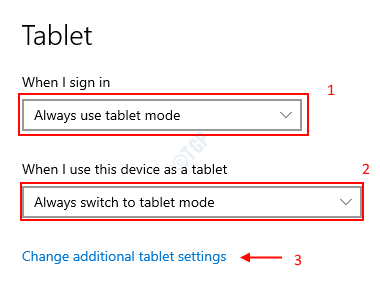
Krok 4: W sekcji Zmień dodatkowe ustawienia tabletu kliknij Tryb tabletu ustawienie, aby go włączyć.
Ustawienia trybu tabletu powinny wyglądać tak, jak pokazano na poniższym obrazku.
Następnie zamknij okno i możesz obserwować zmiany w menu startowym, tle pulpitu itp.
Poznaj laptopa jako tablet.
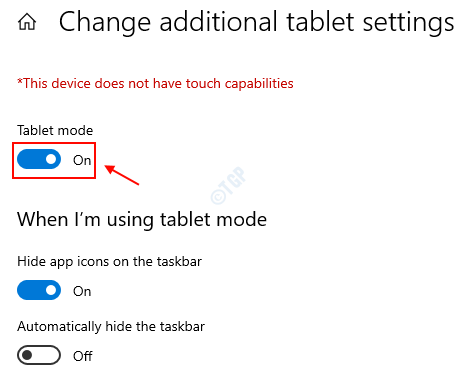
W ten sposób możesz włączyć tryb tabletu w swoim laptopie.
Jak wyłączyć tryb tabletu w systemie Windows 10?
Krok 1: Naciśnij Klawisz z logo Windows i typ Ustawienia i uderzył Wchodzić aby otworzyć aplikację Ustawienia na swoim laptopie.
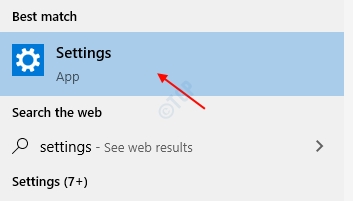
Przejdź do strony tabletu, przechodząc przez Ustawienia -> System -> Tablet.
Po wyświetleniu strony tabletu kliknij Zmień dodatkowe ustawienia tabletu na dole strony, jak pokazano poniżej.

Krok 2: Na stronie Zmień dodatkowe ustawienia tabletu kliknij Tryb tabletu możliwość wyłączenia go tak, jak pokazano na poniższym obrazku.
W tym ustawieniu możesz zobaczyć, że poinformuje Cię również, czy wyświetlacz Twojego urządzenia ma funkcję ekranu dotykowego, czy nie.
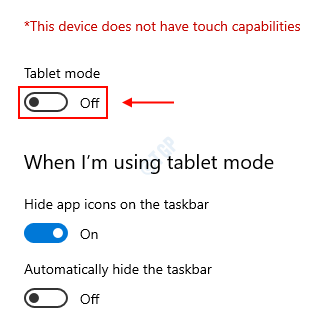
Gdy tylko wyłączysz tryb tabletu, zostanie on zmieniony na tryb pulpitu.
Mam nadzieję, że ten artykuł był dla Ciebie pomocny.
Dzięki!


